Masih seputar Photoshop ni postingannya, kali ini saya akan memberikan tips bagaimana membuat Teks Efek Dingin dengan menggunakan Adobe Photoshop, kurang lebih seperti ini hasilnya:
Mari Ikuti langkah-langkah membuatnya:
1. Buatlah File dengan ukuran 640 x 480 px, dengan background warna hitam
2. Buatlah teks seperti gambar berikut:

3. Putar Objeknya dengan pilih Edit - Transform - Rotate 90o CCW atau dengan tekan Ctrl+T lalu putar objeknya, hasilnya akan terlihat seperti gambar berikut:

4. Pilih Filter - Stylize - Wind
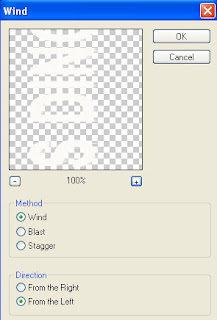
5. Tekan Ctrl+F untuk mengulang Efek yang sama, kemudian putar objek kembali seperti semula dengan memilih Edit - Transform - Rotate 90o CW

6. Pilih Filter - Distort - Ripple
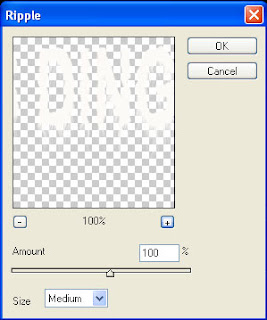
Hasilnya

7. Pilih Layer - Layer Style - Bevel and Embos
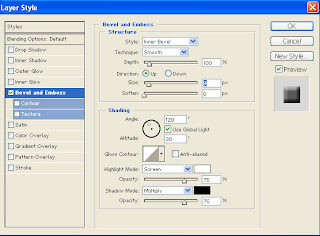
Hasilnya:

2. Buatlah teks seperti gambar berikut:

3. Putar Objeknya dengan pilih Edit - Transform - Rotate 90o CCW atau dengan tekan Ctrl+T lalu putar objeknya, hasilnya akan terlihat seperti gambar berikut:

4. Pilih Filter - Stylize - Wind
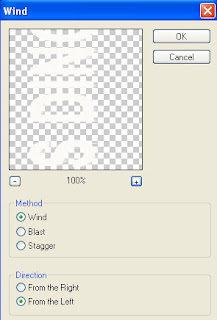
5. Tekan Ctrl+F untuk mengulang Efek yang sama, kemudian putar objek kembali seperti semula dengan memilih Edit - Transform - Rotate 90o CW

6. Pilih Filter - Distort - Ripple
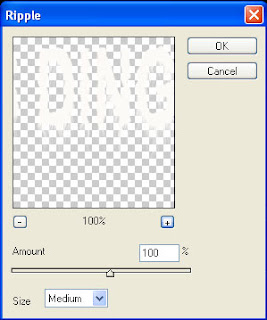
Hasilnya

7. Pilih Layer - Layer Style - Bevel and Embos
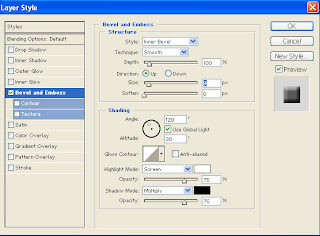
Hasilnya:


0 komentar:
Posting Komentar